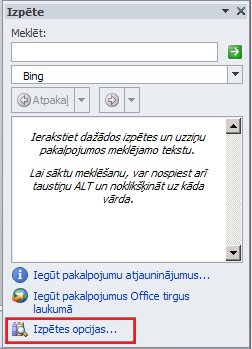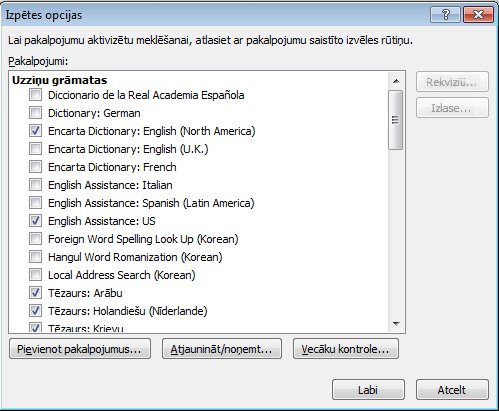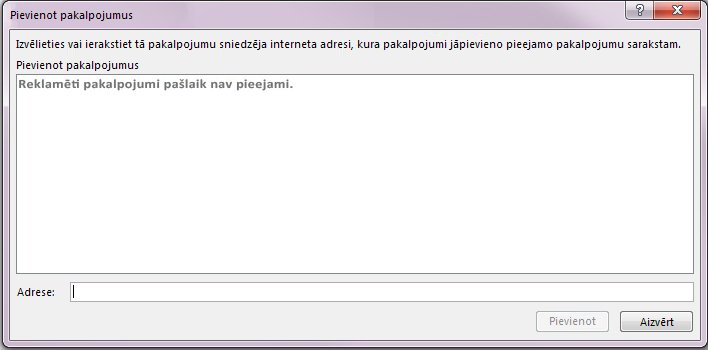Izmantojot izpētes opcijas, varat pielāgot opcijas, lai tās atbilstu izpētes vajadzībām, piemēram, iekļaut vai izslēgt uzziņu grāmatas vai izpētes vietnes. Varat aktivizēt meklēšanas pakalpojumus, pievienot jaunus pakalpojumus vai citus pakalpojumus noņemt no datora. Varat arī ieslēgt rīku Vecāku kontrole, kas palīdz aizsargāt bērnus no potenciāli pazemojošu un agresīvu materiālu atrašanas.
Padoms.: Ja izmantojat kādu Word, Microsoft 365 apskatīt līdzīgu nosaukumu, bet daudz lielāku jaudīgāku līdzekli Pētnieks. Papildinformāciju varat apgūt pētnieciskā darba ietvaros Word
1. darbība. Izpētes līdzekļa atrašana
Noklikšķiniet uz Pārskatīšana > Izpēte.
Programmā Outlook cilne Pārskatīšana tiek rādīta tikai ziņojumu kontrolierī, tāpēc vispirms ir jāsāk jauns ziņojums.
2. darbība. Izpētes opciju atrašana
Izpētes uzdevumrūts apakšdaļā noklikšķiniet uz Izpētes opcijas.
Izpētes opcijas var arī atrast, noklikšķinot uz >opcijas >drošības kontroles centrā. Pēc tam noklikšķiniet uz pogas Drošības kontroles centra iestatījumi, lai atvērtu dialogu Drošības kontroles centrs. Tagad noklikšķiniet uz cilnes Privātuma opcijas un pēc tam noklikšķiniet uz pogas Izpētes opcijas.
3. darbība. Vajadzīgo izpētes opciju iestatīšana
Veiciet vismaz vienu no tālāk norādītajām darbībām.
-
Lai aktivizētu vai noņemtu izpētes pakalpojumus, atzīmējiet vai notīriet atbilstošās izvēles rūtiņas un pēc tam noklikšķiniet uz Labi.
-
Lai pievienotu izpētes pakalpojumus, noklikšķiniet uz Pievienot pakalpojumus, lodziņā Adrese atlasiet vai ierakstiet vajadzīgā pakalpojuma interneta adresi un pēc tam noklikšķiniet uz Pievienot. Tiek automātiski iespējota pakalpojuma meklēšana, un, kad nākamreiz atvērsit uzdevumrūti Izpēte, tas tiks parādīts meklēšanas sarakstā.
-
Lai pievienotu Microsoft SharePoint Portal Server vietni, lodziņā Adrese ierakstiet vai nokopējiet un ielīmējiet tālāk norādīto vietrādi URL:
http://your root directory/_vti_bin/search.asmx
-
Lai noņemtu pakalpojumu sniedzēju un visus tā izpētes pakalpojumus, noklikšķiniet uz Atjaunināt/noņemt, atlasiet pakalpojumu sniedzēju, kuru vēlaties noņemt, un noklikšķiniet uz Noņemt > Aizvērt.
-
Lai ieslēgtu rīku Vecāku kontrole, noklikšķiniet uz Vecāku kontrole, atlasiet vajadzīgās opcijas un pēc tam noklikšķiniet uz Aizvērt.